
OBS Studio录屏软件下载 v25.0.8 64位电脑版
大小:70.1 GB更新日期:2020-06-20 08:32:26.000
类别:媒体制作
 228
228 38
38分类

大小:70.1 GB更新日期:2020-06-20 08:32:26.000
类别:媒体制作
 228
228 38
38
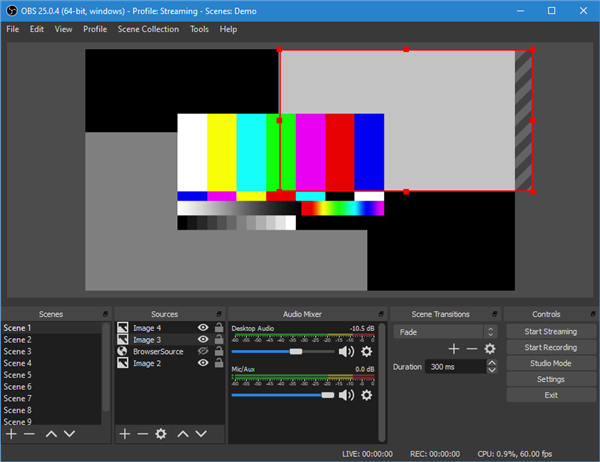
OBS Studio是一款十分好用的在线录屏软件,用户能够在这里体验最简单的屏幕录制方式,轻松将整个屏幕录制下来,让你制作游戏教学视频更简单。OBS Studio录屏软件提供了视频直播功能,专业的流媒体直播方式,用户可以在这里实现最简单的直播内容,专业的滤镜功能,不一样的蒙版功能,让你的直播更轻松。

OBS Studio 25.0有着专业的屏幕设置功能,用户可以在这里一键配置,无论是直播还是录制,都能在这里轻松设置,一键切换,让你使用录屏软件更容易。
1.仍处于初期阶段,错误修复频繁
2. 不支持OBS直播相关插件
3. 少部分机器性能不稳定
4. 编码使用X264
5. 无限数量的场景和来源
6. 基于GPU的高性能游戏流媒体游戏捕获
7. 支持DirectShow捕获设备(摄像头、采集卡、等)
8. MP4或者flv文件输出
Features
实时高性能的视频/音频捕捉与混合,以及无限的场景模式使您可以通过自定义实现无缝转换。
为视频源设计的滤镜例如图片蒙版,色彩校正,色度/色彩键控以及更多。
直观的音频混合器拥有针对单个源的过滤器例如噪音门限,噪音抑制以及增益。 完美支持VST插件。
强大且易用的配置选项。 增加新的源,复制现有的,以及轻而易举地调整它地属性。
精简的设置面板用于快速配置您的直播或录制。 轻松地在不同的配置之间切换。
Modular 'Dock' UI allows you to rearrange the layout exactly as you like. You can even pop out each individual Dock to it's own window.
OBS支持所有您喜欢的直播平台以及更多。
制作专业的产品
当您在您的场景之间进行切换时可从众多且支持自定义的过场中选择。
为几近每个动作设置热键,例如在场景之间进行切换,开始/停止串流或者录制,静音音频源,按键说话,等等。
工作室模式让您能够预览您的场景和源在把它们推流到直播之前。 调整您的场景和源或是新创建一个并确保在您的观众看到前它们是完美的。
Get a high level view of your production using the Multiview. Monitor 8 different scenes and easily cue or transition to any of them with merely a single or double click.
协作创新
OBS Studio is equipped with a powerful API, enabling plugin development to provide further customization and functionality specific to your needs. 在串流社区与开发者一同工作以获取您所需要的特点。
方法一:网络上搜索的解决方案
step1:先看下系统默认使用的显卡是什么,点击“运行”(快捷键Win+R),输入dxdiag
在“显示”选项卡中,就可以看到当前系统默认的显卡是什么了。
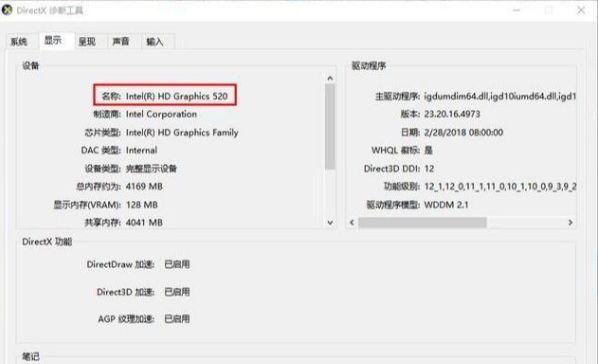
step2:设置obs使用的显卡保持与系统默认显卡一致。
OBS快捷方式右键->用图形处理器运行->更改默认图形处理器或者直接选择“集成图形”运行。
方法二:因为使用方案一一直未能解决问题,所以使用了方案二
step1:找到系统的图形设置
路径:开始-->设置-->系统-->显示,最下边就是“图形设置”。
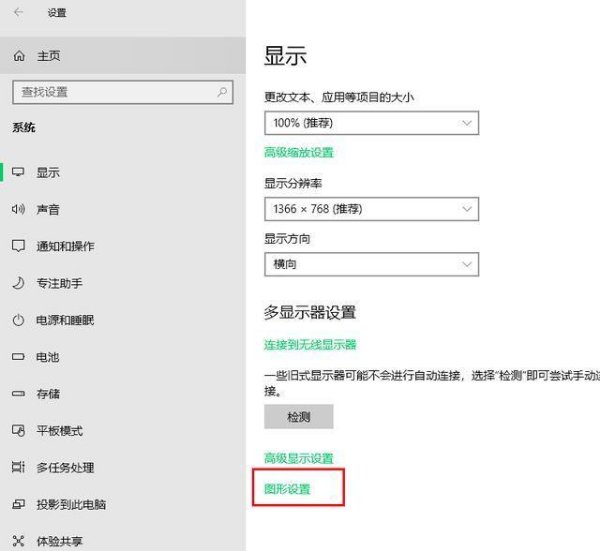
step2:设置OBS的图形设置选项
图形性能,经典应用,浏览-->添加OBS应用程序,OBS选项设置为节能(我的系统默认是集成显卡,所以首先应该用的是节能模式。)
打开OBS,在来源下方,右键点击进入文字来源。
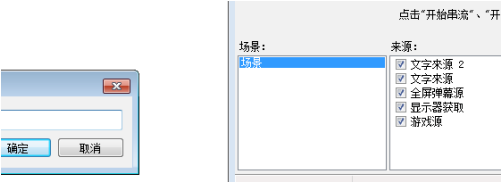
进入以后,你就可以设置,字体,色彩等。
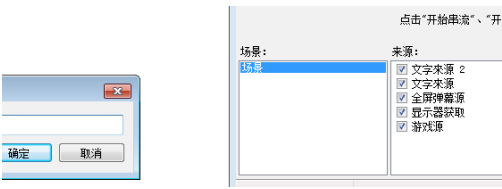
如果你需要移除,就再次点击你所创建的文字来源,上面会有标志的。
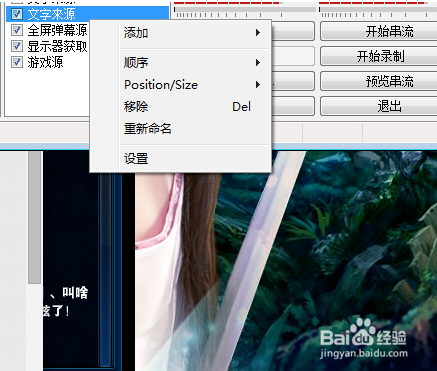
打开OBS,点击上方工具中的虚拟摄像头。
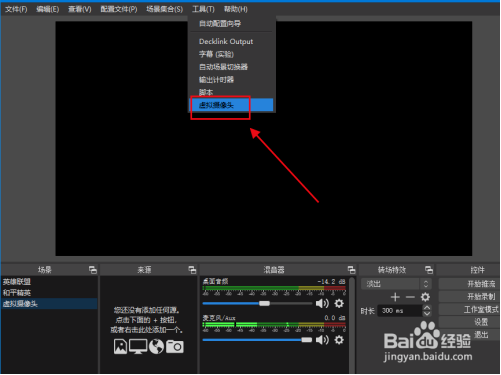
打开自动启动的按钮,再点击应用。
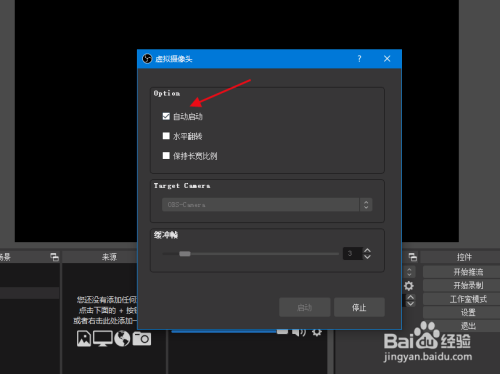
选择要添加虚拟摄像头的场景和来源。
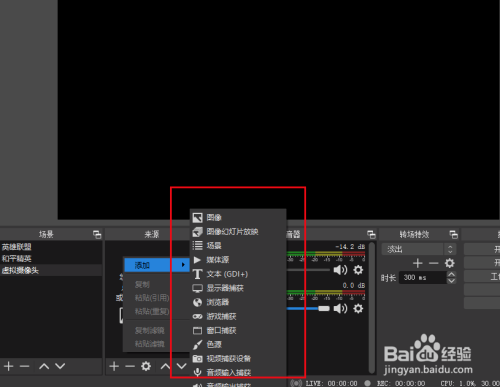
上方显示内容即是虚拟摄像头显示的内容。
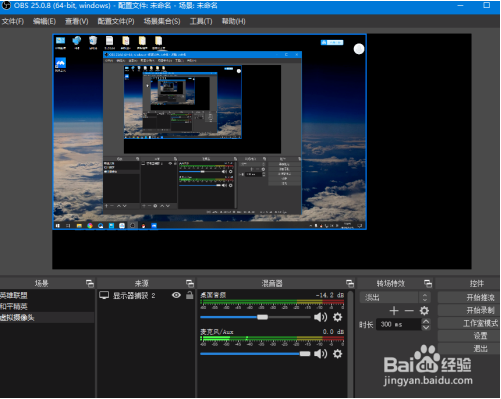
在会议软件中选择该摄像头即可展示内容。
如果是上网课的话,可以录一段自己的录像,重复播放,让自己轻松一下。
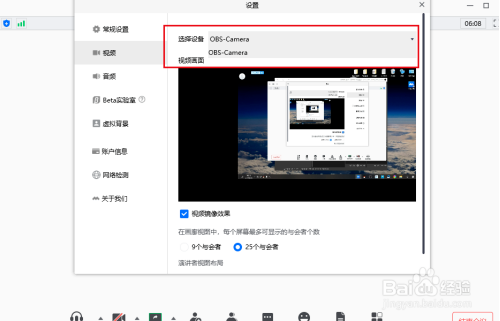
在实时的语音通话中,也可以找到该虚拟摄像头,点击使用即可。
1、下面以斗鱼直播为大家讲解。进入斗鱼直播后我们点击左侧的推流码,之后就会弹出以下窗口,复制此信息。下面会用到。
2、返回obs studio界面,点击右侧设置;
3、选择“流”选项,然后在流类型下拉列表中选择“自定义流媒体服务器”
4、这时推流码信息粘贴到对应位置即可(见步骤一)。点击确定。
1、下载解压,到bin中找.exe文件双击即可运行,无需安装;
2、在对话框中中在下方的场景栏中单击”+“按钮;
3、打开添加场景的对话框中输入场景的名称,在这选择默认直接单击确定按钮;
4、在来源栏选项中单击添加按钮;
5、打开列表选项中选择来源的类型。比如在这想录制窗口所以选择窗口捕获选项;
6、打开创建或选择源对话框中有新建或添加现有两项,如果没有现有的选择新建项中后并输入名称,勾选使源可见可预览当前的画面,此时单击确定按钮;
7、打开属性窗口捕获对话框中在窗口匹配优先级栏可选择类型后再单击确定按钮;
8、返回到主界面中单击开始录制按钮,录制完成再单击停止录制按钮。
相关下载
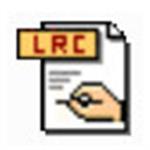
Lrc歌词编辑器官方下载 2020 电脑版2.3M | v1.25
下载
AQ录制软件 v1.7.6.0 官方版2.3M | v1.25
下载
录大咖电脑版 v2.0.4.1 免费软件2.3M | v1.25
下载
b站(bilibili弹幕视频网)录播姬下载 v1.1.1 官方版2.3M | v1.25
下载
popsub字幕制作软件官方下载 v0.77 中文版2.3M | v1.25
下载
数码大师2010免费版官方下载 电脑版2.3M | v1.25
下载
evcapture录屏软件下载 v3.9.7 官方版2.3M | v1.25
下载
易企秀电脑版官方下载 v4.17.0 免费版2.3M | v1.25
下载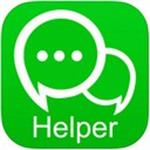
公众号编辑助手免费下载 v7.5.8 电脑版2.3M | v1.25
下载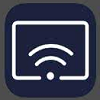
苹果录屏大师下载 v1.1.0.0 电脑版2.3M | v1.25
下载
山东潍坊联通 网友 夜之潘多拉
下载挺快的
天津移动 网友 一剑倾城
支持支持!
新疆乌鲁木齐电信 网友 当时明月在
玩了半天有点累,休息下来评论下
河南平顶山移动 网友 梵音战阁
废话,非常好玩。
陕西西安电信 网友 至少、还有你
还在研究游戏中,很多功能不会玩~~